关于Iconfont-阿里巴巴矢量图标库使用方法教程
Iconfont-阿里巴巴矢量图标库(https://www.iconfont.cn/),顾名思义就是一个矢量图标库,简直就是设计师的必备神器,非常实用。现在Iconfont图标数量已经超过千万了,意思就是你想要啥都有,搜一下轻轻松松找到。
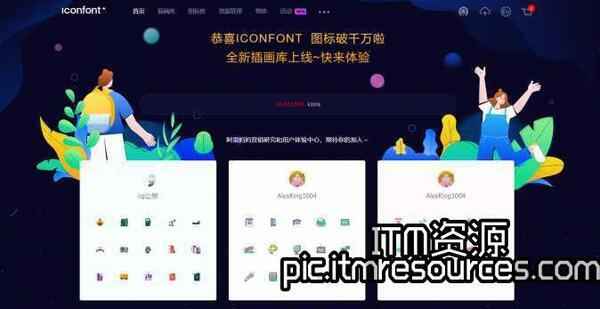
Iconfont功能介绍
1、支持关键词模糊搜索,可以搜图标搜用户,中文 / English / Pinyin 无缝互译;
2、下载详情页:可查阅icon归属图标库与作者,多色图标支持分路径改色,下载图标自动保存最近使用的颜色;
3、购物车:将图标加入购物车后,可以批量下载素材和代码、批量添加至项目;
4、支持单个或批量上传多个icon、支持单色/多色icon同时上传、支持图标自定义配置标签;
5、图标库是一系列相关图标的集合,由图标上传者创建,需通过审核才可公开/加密访问 图标库分为官方图标库/自定义图标库/多色图标库;
6、“项目”是帮助团队协同合作的共享模块,创建项目后,视觉同学上传icon,交互/产品同学可以⾃自由下载图标,前端同学可以将图标以字体格式添加至代码,支持三种格式代码使用;
7、支持原创图标,尊重设计成果,在“用户”与“图标库”维度支持打赏,如果你喜欢哪位设计师,赶快去打赏吧给与支持吧。
Iconfont的优势
1、自由变化大小(高清屏无压力);
2、自由修改颜色(纯色);
3、可以添加一些视觉效果如:阴影、旋转、透明度;
网站
1、声明字体
@font-face {font-family: 'iconfont';
src: url('iconfont.eot'); /* IE9*/
src: url('iconfont.eot?#iefix') format('embedded-opentype'), /* IE6-IE8 */
url('iconfont.woff') format('woff'), /* chrome、firefox */
url('iconfont.ttf') format('truetype'), /* chrome、firefox、opera、Safari, Android, iOS 4.2+*/
url('iconfont.svg#iconfont') format('svg'); /* iOS 4.1- */
}2、定义样式
.iconfont{font-family:"iconfont";
font-size:16px;font-style:normal;}3、选择图标、获取字体编码,应用于页面
<i class="iconfont">!</i>
Android应用
1、下载demo代码;
2、复制字体文件到项目 assets 目录;
3、打开 iconfont 目录中的 demo.html,找到图标相对应的 HTML 实体字符码;
4、打开 res/values/strings.xml,添加 string 值;
<string name="icons">㘅 㖭 㖮 㖯</string>
5、打开 activity_main.xml,添加 string 值到 TextView
<TextView
android:id="@+id/like"
android:layout_width="wrap_content"
android:layout_height="wrap_content"
android:text="@string/icons" />6、为 TextView 指定文字
import android.graphics.Typeface;
protected void onCreate(Bundle savedInstanceState) {
super.onCreate(savedInstanceState);
setContentView(R.layout.activity_main);
Typeface iconfont = Typeface.createFromAsset(getAssets(), "iconfont/iconfont.ttf");
TextView textview = (TextView)findViewById(R.id.like);
textview.setTypeface(iconfont);
}iOS应用
1、下载demo代码;
2、将字体文件(.tff)添加到工程中;
3、打开Info.plist文件,增加一个新的Array类型的键,键名设置为UIAppFonts(Fonts provided by application),增加字体的文件名:iconfont.ttf
UILabel * label = [[UILabel alloc] initWithFrame:self.view.bounds];
UIFont *iconfont = [UIFont fontWithName:@"uxIconFont" size: 34];
label.font = iconfont;
label.text = @"\U00003439 \U000035ad \U000035ae \U000035af \U000035eb \U000035ec";
[self.view addSubview: label];需要注意:
创建 UIFont 使用的是字体名,而不是文件名;
可以打开 demo.html 查找每个图标所对应的 HTML 实体 Unicode 码。
不然会有问题。
